„Google“ aptarnavo tikrai didelę vartotojų bazęjų „Chrome“ žiniatinklio naršyklėje. Nors jis buvo paleistas gana vėlai, palyginti su kitomis interneto naršyklėmis, tokiomis kaip „Opera“, „Firefox“ ar „Safari“, greitai užėmė didelę rinkos dalį, netgi viršydamas daugelio žmonių mėgstamiausių interneto naršyklių sąrašą. Jei esate „Google Chrome“ vartotojas, jei turite įprotį vienu metu atidaryti dešimtis, o gal šimtus skirtukų, tada taip pat turite žinoti, kaip sunku valdyti tuos skirtukus, ypač jei esate nešiojamojo kompiuterio vartotojas. Dėl erdvės išsaugojimo tampa gana sunku ieškoti tam tikro skirtuko. Vienas nepaprastai patogus alternatyvus sprendimas, kurį galite išbandyti „Tabs Outliner“. Šiuo lengvu „Chrome“ plėtiniu siekiamaklestėkite savo internetine patirtimi, jei žinote, kaip kuo geriau ja naudotis. „Tabs Outliner“ turi staigią mokymosi kreivę, tačiau kai tik ją užkabinsi, tai tikrai palengvins tavo gyvenimą. Plėtinys skirtas pateikti visų atidarytų skirtukų medžio struktūrą, leisti juos rūšiuoti į grupes, pridėti komentarų pastabas ir taip pat saugoti ankstesnių sesijų istoriją.
Sėkmingai įdiegę plėtiniai įtaiso savo miniatiūrinį mygtuką greito prieigos juostoje. Galite spustelėti šį mygtuką, kad atidarytumėte „Tab Outliner“ Pagrindinis vaizdas langas, kuriame yra skirtukas Medis ir visos su juo susijusios funkcijos.
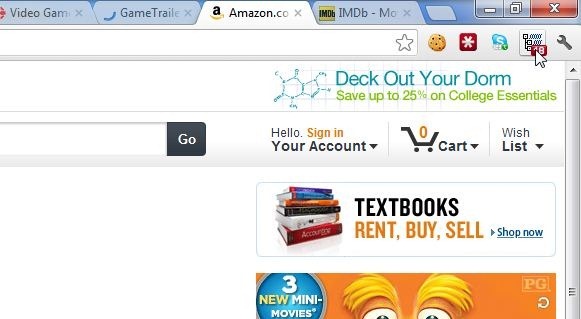
Į Pagrindinis vaizdas langas veikia kaip vartai į visus atidarytus skirtukussugrupuodami juos pagal jų laikymo langus. Taip pat galite sukurti pasirinktines skirtukų grupes; Pvz., jei norite, kad visi „Amazon“ skirtukai būtų rodomi atskirai nuo kitų, galite sukurti naują grupę, pavadinti ją „Amazon“ ir perkelti tuos skirtukus po naujai sukurta grupe. Bet kurį skirtuką galite lengvai perkelti iš medžio, vilkdami jį aukštyn ir žemyn ir netgi perkeldami iš vieno lango į kitą.
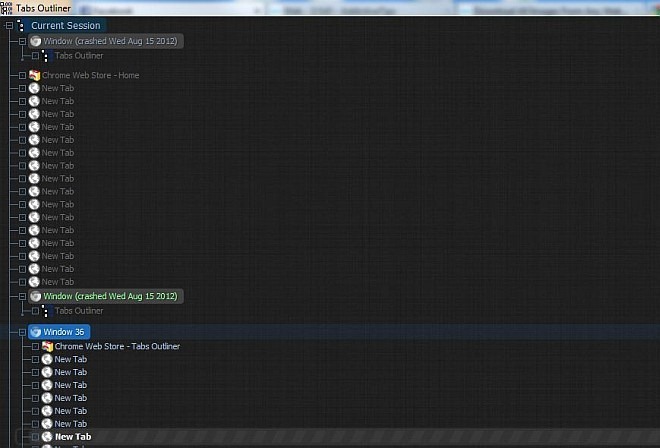
Užvedus pelės žymeklį virš skirtuko, pasirodo du papildomi mygtukai dešinėje, t. Uždaryti ir Šiukšlių dėžė. Kol spusteli Uždaryti Mygtukas išeina iš konkretaus skirtuko, jei jį išmesite, jis išnyks net iš skirtukų istorijos.
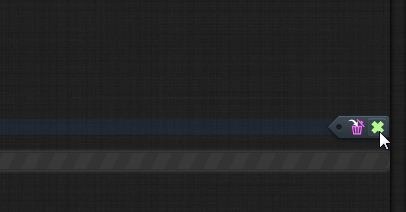
Perkelkite pelės žymeklį pačiame apatiniame kairiajame kampe Pagrindinis vaizdas langas, ir jūs būsite supažindinti su maža naršymo skydeliu. Šis skydelis suteikia nuorodą atidaryti Naujas langas ir leidžia jums pridėti naujų Pastaba, grupė, separatorius arba „Google“ dokumentas. Tai taip pat leidžia jums Klonas į Pagrindinis vaizdas langą į kitą, kuris palengvina skirtukų vilkimą iš lango į langą arba iš vienos grupės į kitą. Papildomos funkcijos apima Anuliuoti slinktį, slinkite aukštyn iki kito atidaryto lango, išsaugoti ir uždaryti visus Atidaryti „Windows“ ir Išplėsti viską (skirtukai Medyje).
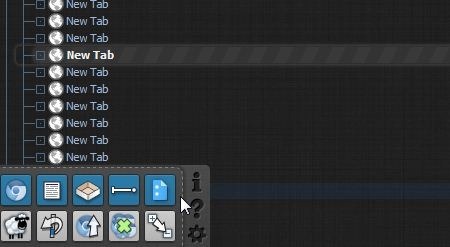
Apskritai, „Tabs Outliner“ yra nuostabus plėtinys, suteikiantis puikų būdą tvarkyti skirtukus. Jei turite kitų panašių plėtinių, kuriuos norite bendrinti, nedvejodami tai darykite.
Atsisiųsti „Tabs Outliner“




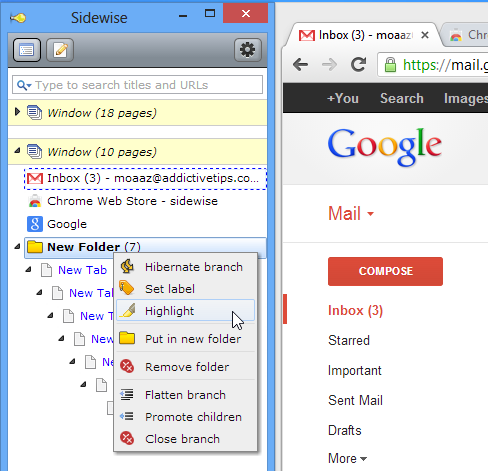


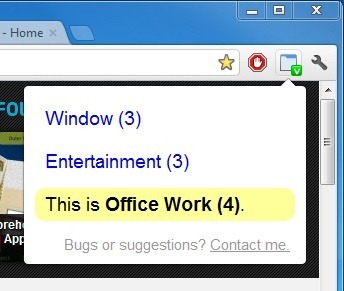





Komentarai